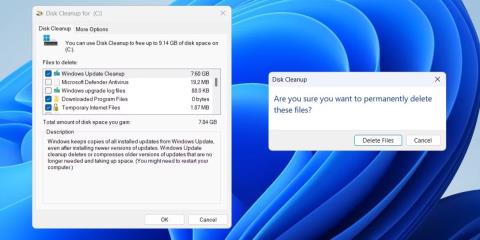Att ta bort den dolda "$Windows.~BT"-mappen och återställa gigabyte utrymme på din hårddisk är frestande. Men vad är den här mappen med förvirrande namn, och hur viktig är den för din Windows-installation?
Vad är mappen "$Windows.~BT"? Ska den raderas?
Windows skapar mappen "$Windows.~BT" när du uppgraderar ditt operativsystem till en nyare version. Den här mappen innehåller alla filer som behövs för uppgraderingsprocessen, till exempel tillfälliga installationsfiler och loggar från den tidigare Windows-installationen.
Windows tar automatiskt bort mappen "$Windows.~BT" efter 10 dagar. Eftersom manuell radering av den här mappen raderar gamla Windows-installationsfiler, kommer du inte att kunna gå tillbaka till en tidigare Windows-version med alternativet Gå tillbaka i Återställningsmenyn under den tiden (till exempel för att nedgradera från Windows 11 till Windows 10 ) . Därför bör du bara ta bort den här mappen om du är nöjd med den nuvarande versionen av Windows på din PC. Du kan också säkert ta bort stora mappar om Windows inte gör det automatiskt efter respitperioden.
Men du bör inte ta bort denna dolda mapp som vilken annan mapp som helst på skrivbordet. Istället bör du vända dig till verktyget Diskrensning eller kommandotolk.
Hur man hittar och tar bort mappen "$Windows.~BT"
Eftersom "$Windows.~BT" är en dold mapp måste du konfigurera Windows för att visa dolda filer och mappar för att hitta den i Filutforskaren. När det är klart kommer mappen C:\$Windows.~BT att visas.
Du kan dock inte ta bort mappen "$Windows.~BT" direkt. För att göra det måste du köra verktyget Diskrensning. Här är hur:
- Tryck på Win+R för att öppna dialogrutan Kör .
- Skriv cleanmgr i rutan och tryck på Enter.
- Använd rullgardinsmenyn för att välja systemenheten (vanligtvis C: ) och klicka på OK.
- Klicka på knappen Rensa systemfiler .
- Under Filer att radera använder du kryssrutorna för att välja följande alternativ: Tidigare Windows-installationer, Windows Update Cleanup, Windows-uppgraderingsloggfiler, Temporära Windows-installationsfiler och Temporära filer .
- Klicka på OK .
- Välj Ta bort filer för att bekräfta.

Ta bort mappen $Windows.~BT med verktyget Diskrensning
Om mappen "$Windows.~BT" är synlig även efter att du kört verktyget Diskrensning, måste du köra några kommandon i kommandotolken. För att göra det, öppna Kommandotolken med administratörsrättigheter och kör sedan vart och ett av följande kommandon.
takeown /F C:\$Windows.~BT\* /R /A
icacls C:\$Windows.~BT\*.* /T /grant administrators:F
rmdir /S /Q C:\$Windows.~BT\
När du kör ovanstående kommandon kommer mappen "$Windows.~BT" att raderas permanent.
Nu förstår du syftet med mappen "$Windows.~BT". Du kan bestämma hur du ska hantera det. Utöver mappen "$Windows.~BT" kan du också stöta på mappar som "Windows.old", "$WinREAgent", "$SysReset" och andra som också kan tas bort på ett säkert sätt med verktyget Diskrensning.
Lycka till!
Se några fler artiklar nedan: